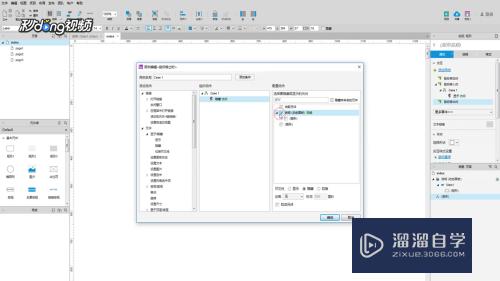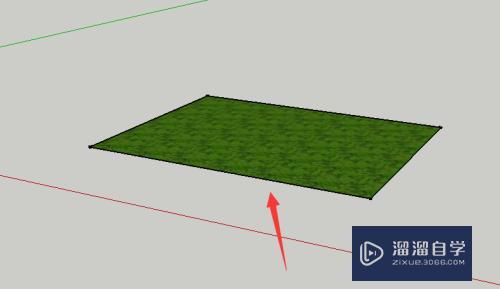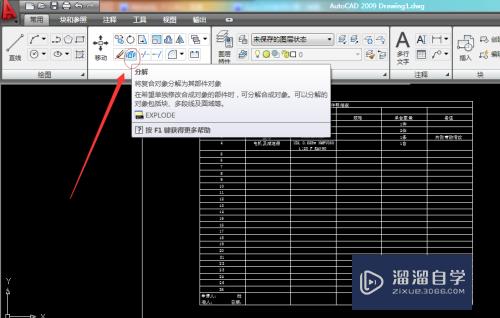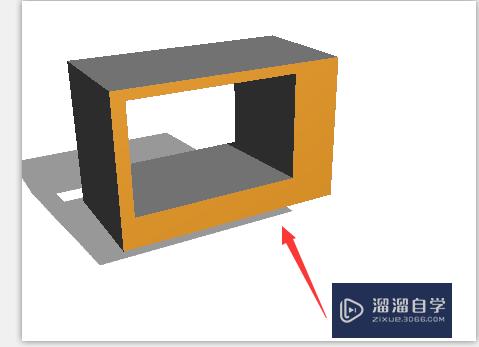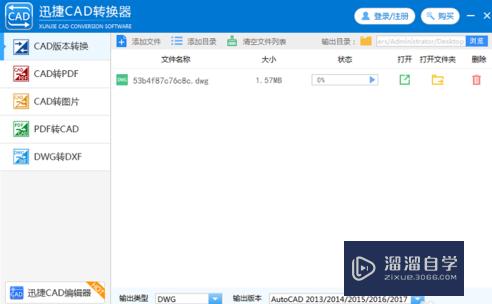Excel如何导入到浩辰CAD建筑图(如何将excel表格导入浩辰cad)优质
浩辰CAD不是比较普遍的办公应用。它的使用具有一定的门槛。一般都是从事专业设计的人才懂得怎么操作。所以很多浩辰CAD建筑图为了让对方方便查看。我们需要转去常见的办公软件。下面来看看Excel如何导入到浩辰CAD建筑图的吧!
云渲染农场还为大家准备了“Excel”相关视频教程。快点击查看>>
工具/软件
硬件型号:华硕(ASUS)S500
系统版本:Windows7
所需软件:Excel。浩辰CAD
方法/步骤
第1步
打开现有工作表并圈选需要导入的单元格。
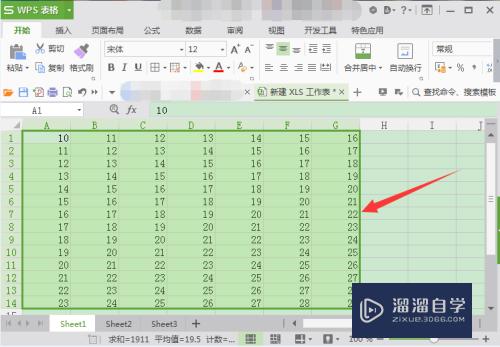
第2步
切换到绘图程序内。在工具箱下点击文字表格。其中点击导入表格。
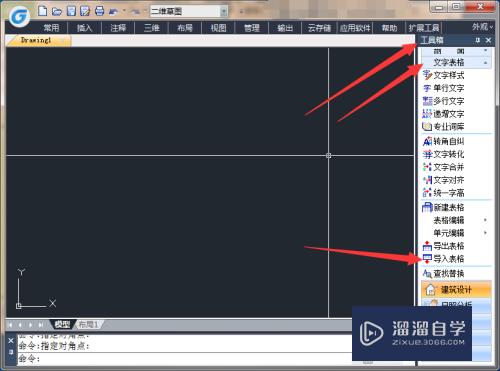
第3步
导入表格到当前图纸输入E。

第4步
是否在图中新建一表格。默认执行Y新建。直接点是。
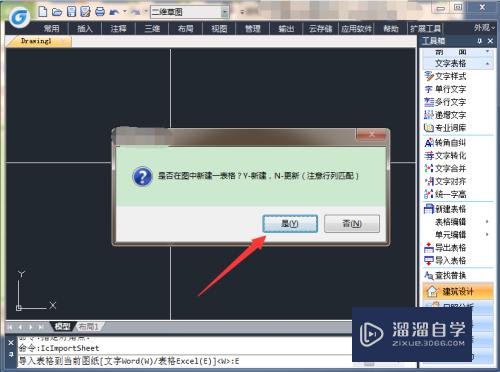
第5步
在绘图区指定一点并点击固定表格位置。

第6步
如果工作表中内容有变动需要在图纸中进行同步更新。点工具箱-文字表格-导入表格-输入E-输入N更新。
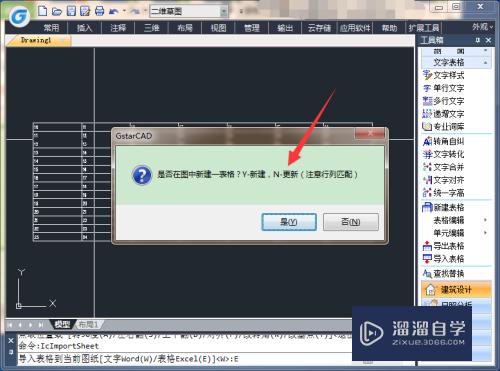
第7步
请选择要更新的表格。点选选中表格即可。
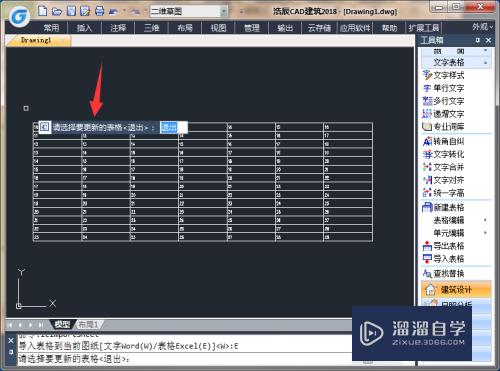
第8步
提示请打开工作表。并选中要导入的表格与拾取的表格行列数一致。意思就是行数和列数不能有变动。只能内容有变动。先到工作表中选择相同行和列然后返回来点确定。
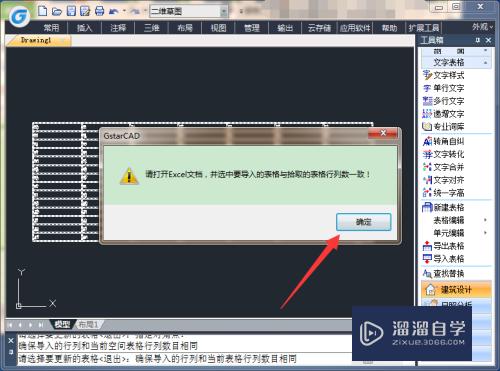
第9步
表格左上角原有数值为10。通过更新后为1111。
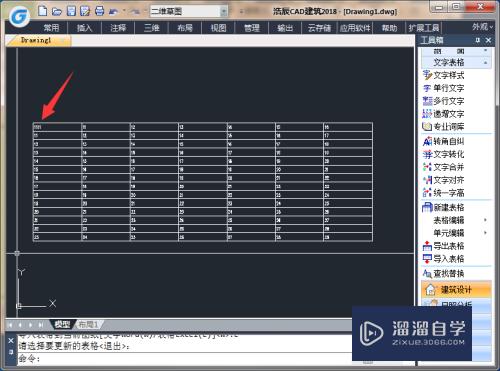
第10步
建议不要使用PA命令执行选择性粘贴并选择图元。因为粘贴过来之后表格和内容不协调。调整需要很长时间。
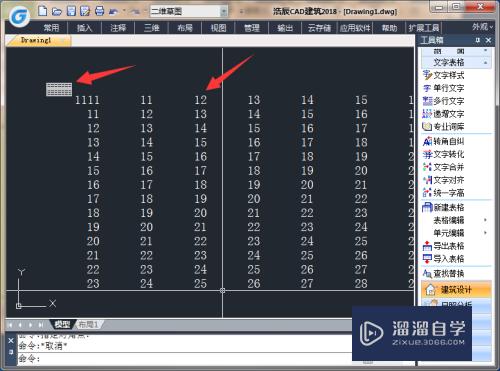
以上关于“Excel如何导入到浩辰CAD建筑图(如何将excel表格导入浩辰cad)”的内容小渲今天就介绍到这里。希望这篇文章能够帮助到小伙伴们解决问题。如果觉得教程不详细的话。可以在本站搜索相关的教程学习哦!
更多精选教程文章推荐
以上是由资深渲染大师 小渲 整理编辑的,如果觉得对你有帮助,可以收藏或分享给身边的人
本文标题:Excel如何导入到浩辰CAD建筑图(如何将excel表格导入浩辰cad)
本文地址:http://www.hszkedu.com/69042.html ,转载请注明来源:云渲染教程网
友情提示:本站内容均为网友发布,并不代表本站立场,如果本站的信息无意侵犯了您的版权,请联系我们及时处理,分享目的仅供大家学习与参考,不代表云渲染农场的立场!
本文地址:http://www.hszkedu.com/69042.html ,转载请注明来源:云渲染教程网
友情提示:本站内容均为网友发布,并不代表本站立场,如果本站的信息无意侵犯了您的版权,请联系我们及时处理,分享目的仅供大家学习与参考,不代表云渲染农场的立场!